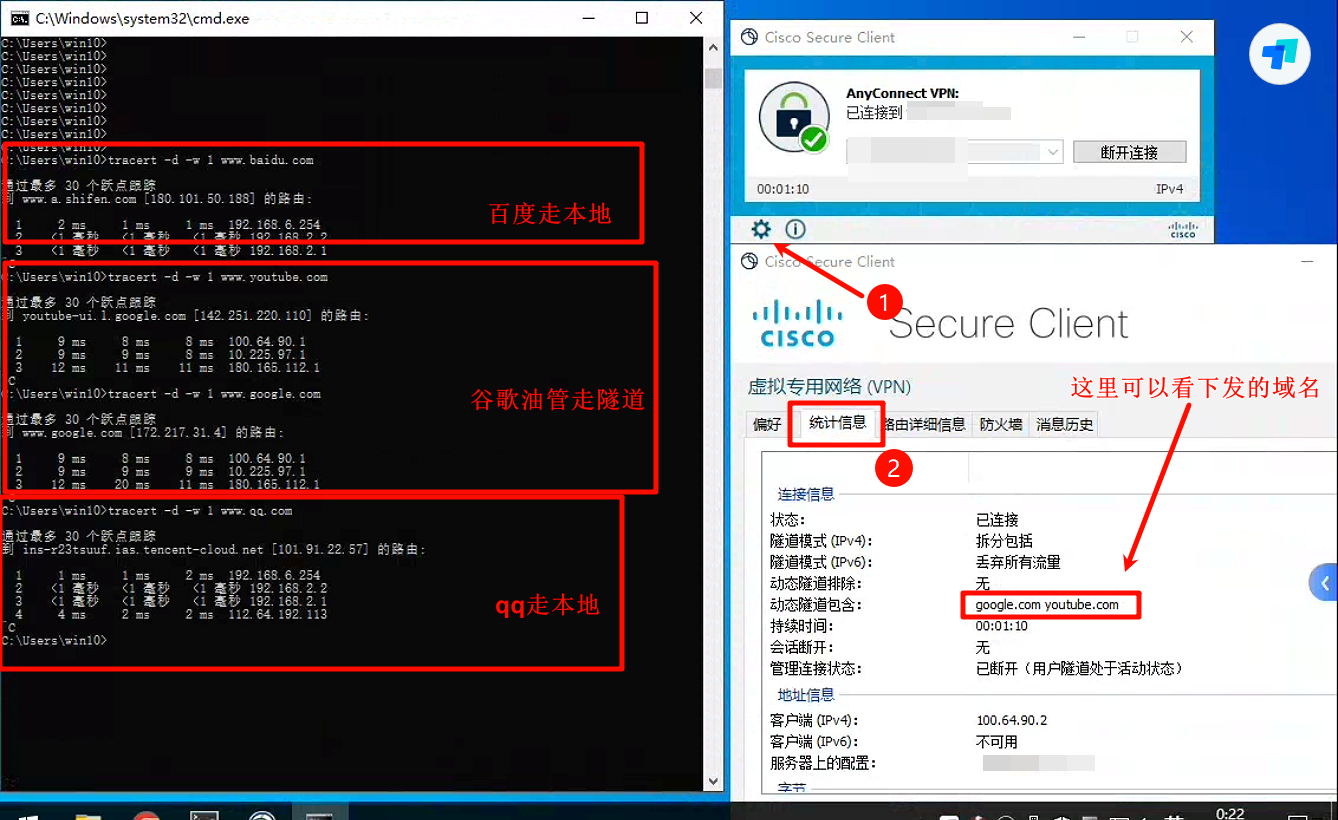文章介绍:使用当前最新版本Vyos-1.4.0-epa2部署AnyLink,AnyLink是一个企业级SSLVPN软件,可以支持多人同时在线使用。基于 openconnect 协议开发,并且借鉴了 ocserv 的开发思路,可以完全兼容 AnyConnect 客户端,AnyLink 使用 TLS/DTLS 进行数据加密,因此需要 RSA 或 ECC 证书,可以通过 Let's Encrypt 和 TrustAsia 申请免费的 SSL 证书,AnyLink 服务端支持Centos,Ubuntu,Debian等系统,如需要安装在其他系统,需要服务端支持 tun/tap 功能、ip 设置等命令。
一、项目来源
1.1、Gitee-bjdgyc
1.2、GitHub-bjdgyc
二、部署准备
2.1、vyos镜像
2.2、anylink服务端
2.3、一个域名
2.4、一个公网IP
2.5、VPN客户端
2.5.1、Cisco AnyConnect
2.5.2、AnyLink Client
2.6、totp客户端
2.6.1、安卓动态令牌
2.6.2、苹果动态令牌
2.7、ssh工具
三、安装Vyos
3.1、安装

3.2、基础配置
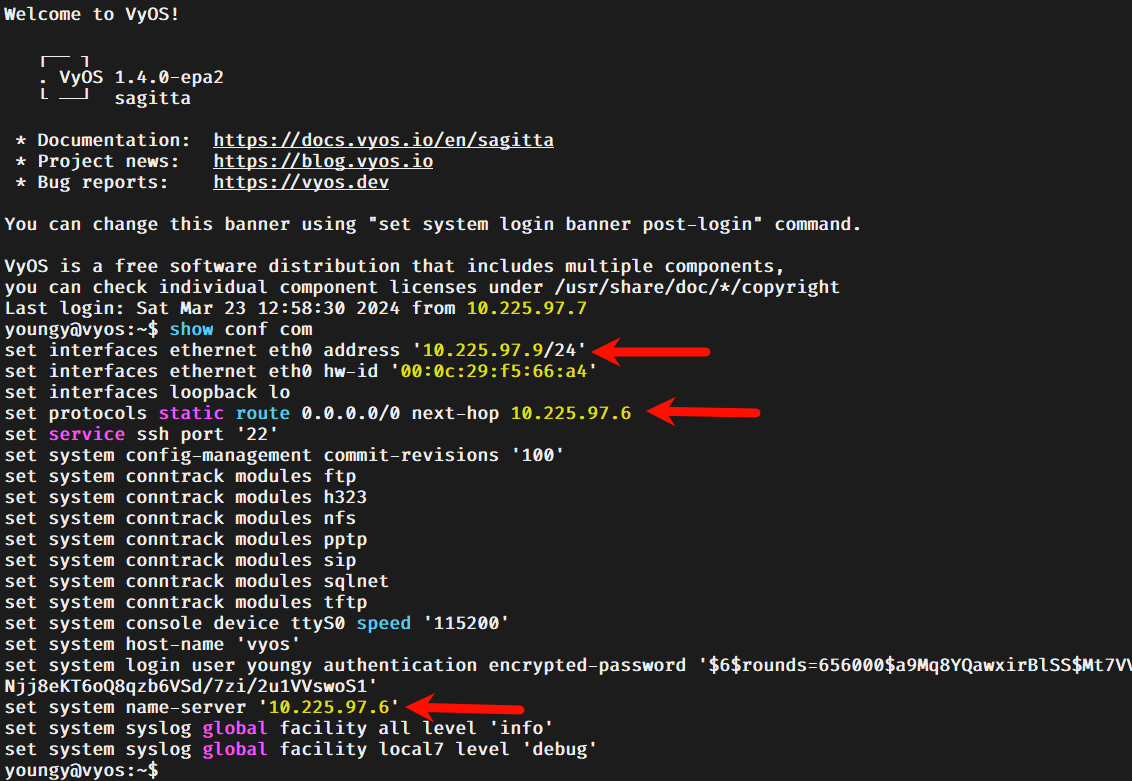
3.3、必要配置
conf
set service ntp server ntp.aliyun.com
set system time-zone 'Asia/Shanghai'
commit
save
四、安装AnyLink
4.1、拉取文件
wget -P /tmp https://github.com/bjdgyc/anylink/releases/download/v0.11.4/anylink-0.11.4-linux-amd64.tar.gz
4.2、解压文件
tar -zxvf /tmp/anylink-0.11.4-linux-amd64.tar.gz
4.3、移动文件
sudo mv anylink-deploy/ /usr/local/
4.4、赋予权限
chmod +x /usr/local/anylink-deploy/anylink
4.5、移动服务文件
sudo mv /usr/local/anylink-deploy/deploy/anylink.service /etc/systemd/system
4.6、赋予权限
chmod +x /etc/systemd/system/anylink.service
4.7、启动服务
sudo systemctl start anylink
4.8、查看服务
sudo systemctl status anylink
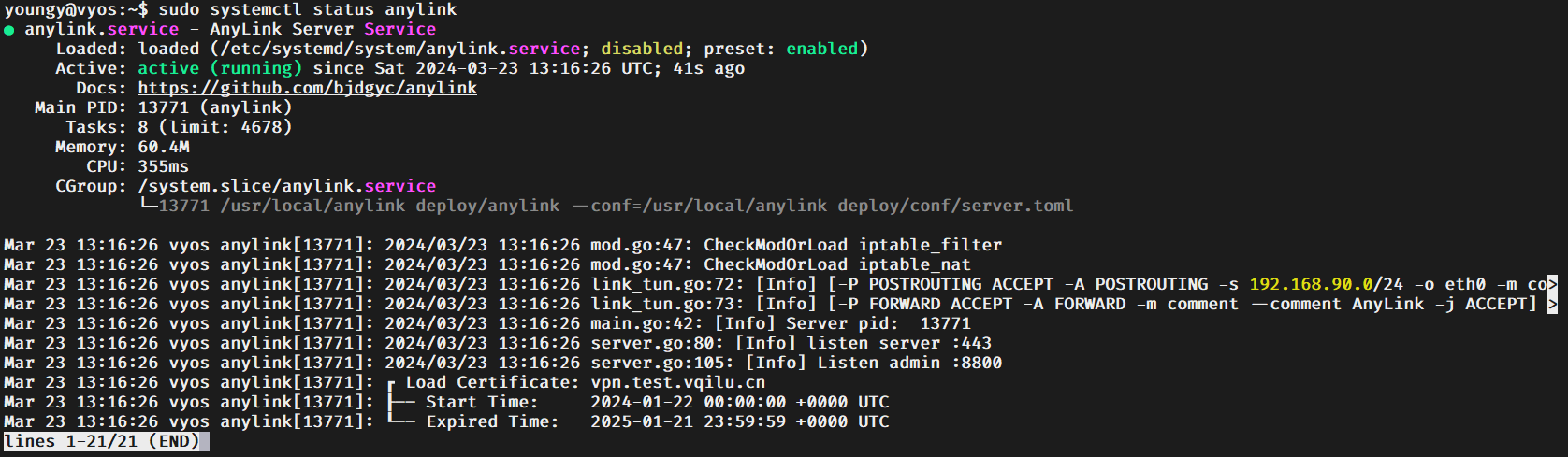
4.9、开机自启
sudo systemctl enable anylink
4.10、Web访问
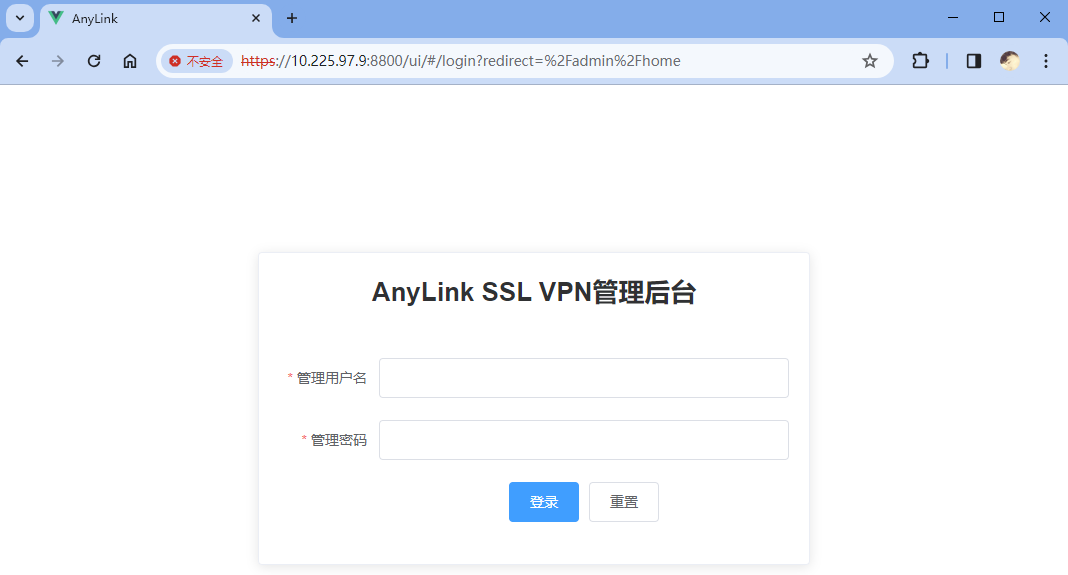
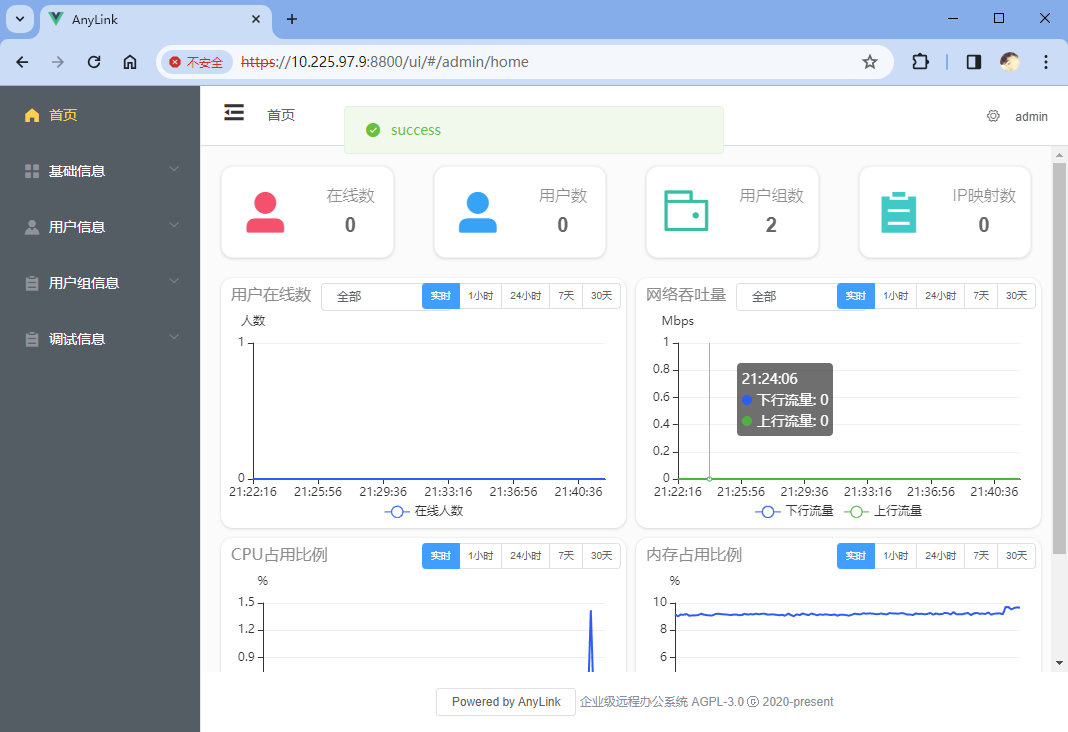
五、自定义AnyLink
5.1、进入文件目录
cd /usr/local/anylink-deploy/
5.2、停止服务
sudo systemctl stop anylink
5.3、创建新密码
./anylink tool -p abc@123
Passwd:$2a$10$eO7aH3twg6xzsw/oY29ki9Joic8wrsF4ZhufVmGxVkC38h0jtn.dbK
5.4、创建jwt密钥
./anylink tool -s
Secret:sjjP3Me68K-ppXe-au4MppLifqbEgLu19gc1fl7DrZpBcE5donOPCgqer
5.5、创建动态令牌(可选)
./anylink tool -o
Otp:35TQE2F2AHYR6B3CKOXZVSZGGKLNLIM5HJ6VDG2TOEVRAGY3SVF5A
六、修改服务端配置
6.1、进入conf目录
cd conf/
6.2、编辑server.toml
nano server.toml
6.2.1、修改issuer
issuer = "杨杨得亿-AnyLink-SSLVPN"
6.2.2、修改管理员账户
admin_user = "yydy"
6.2.3、修改密码
admin_pass = "$2a$10$UQ7C.EoPifDeJh6d8.31TeSPQU7hM/NOM2nixmBucJpAuXDQNqNke"
6.2.4、修改jwt
jwt_secret = "abcdef.0123456789.abcdef"
6.2.5、开启totp(可选)
admin_otp = ""
6.2.6、修改客户端IP
ipv4_master = "eth0"
ipv4_cidr = "100.64.90.0/24"
ipv4_gateway = "100.64.90.1"
ipv4_start = "100.64.90.2"
ipv4_end = "100.64.90.200"
6.2.7、关闭display_error
display_error = false
6.3、开启服务
sudo systemctl start anylink

6.4、重登Web
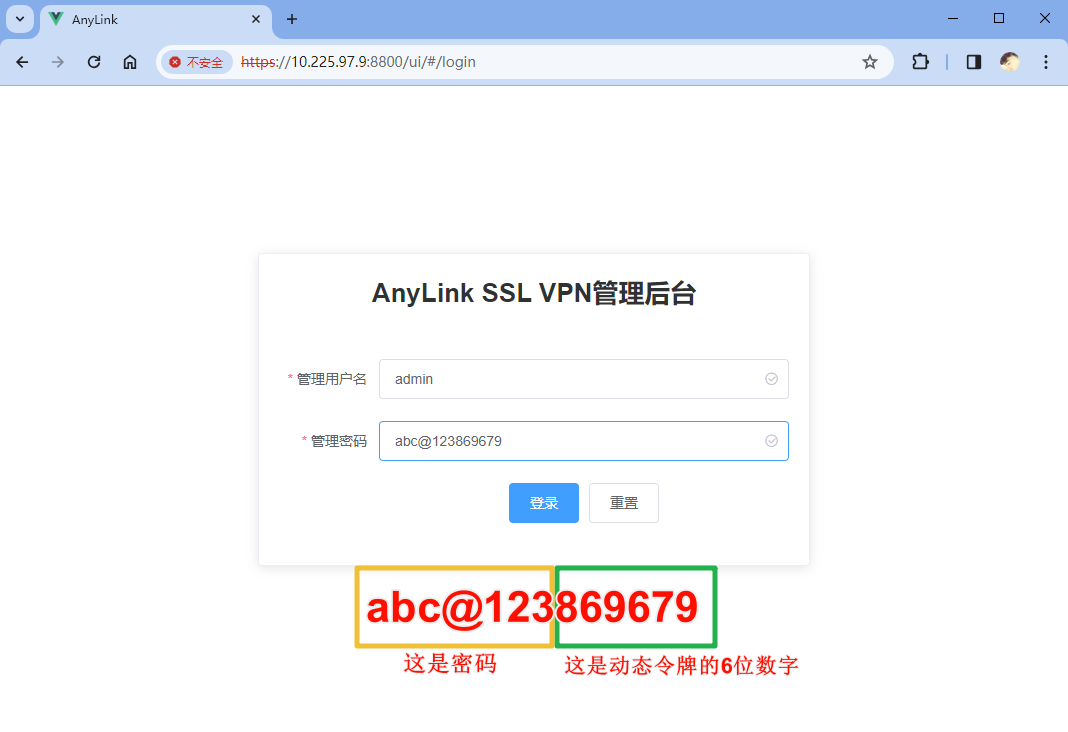
七、Web功能配置
7.1、基础信息配置
7.1.1、邮箱配置

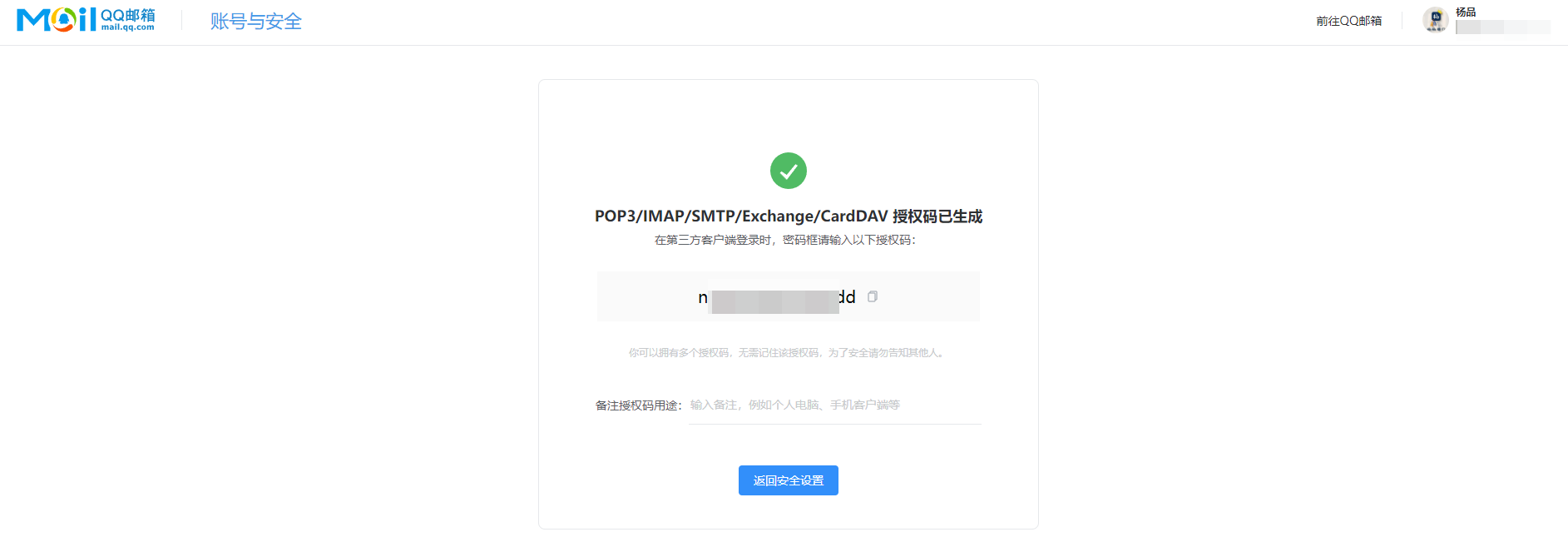
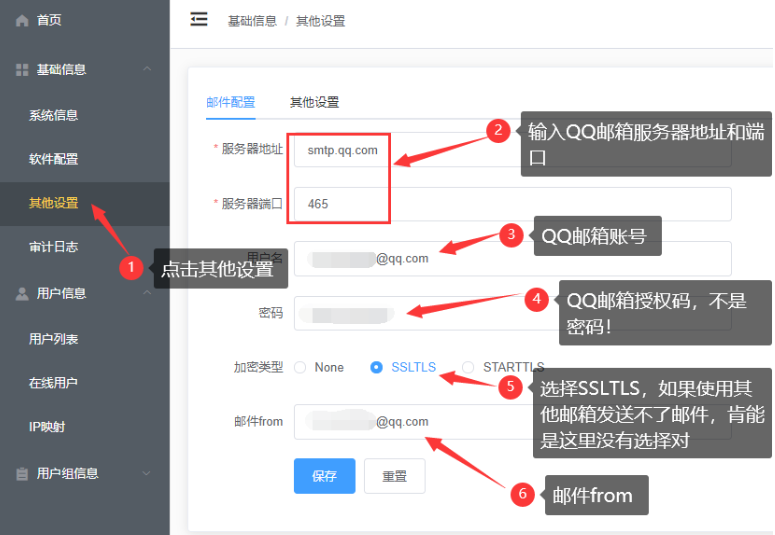
7.1.2、证书设置
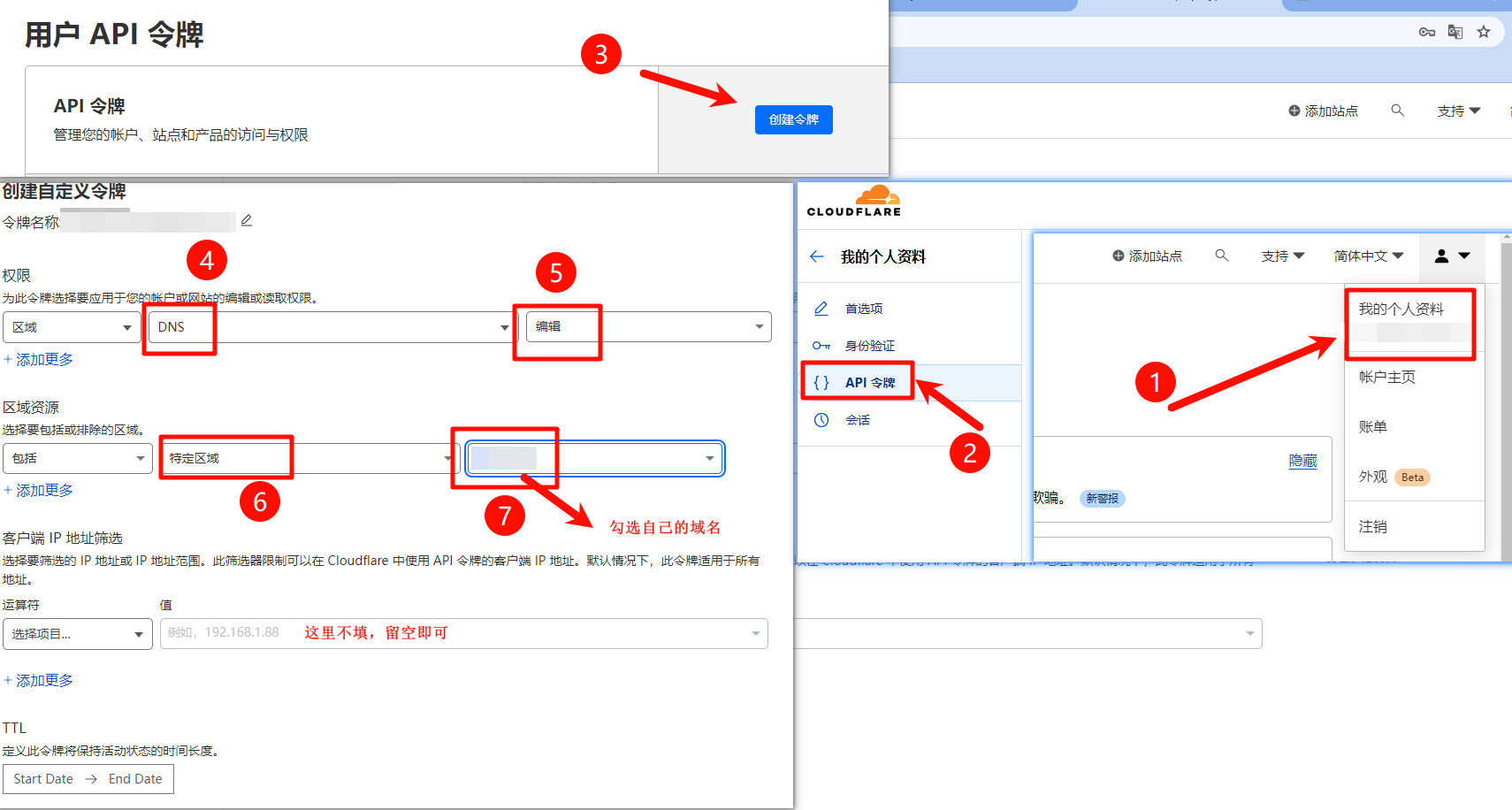
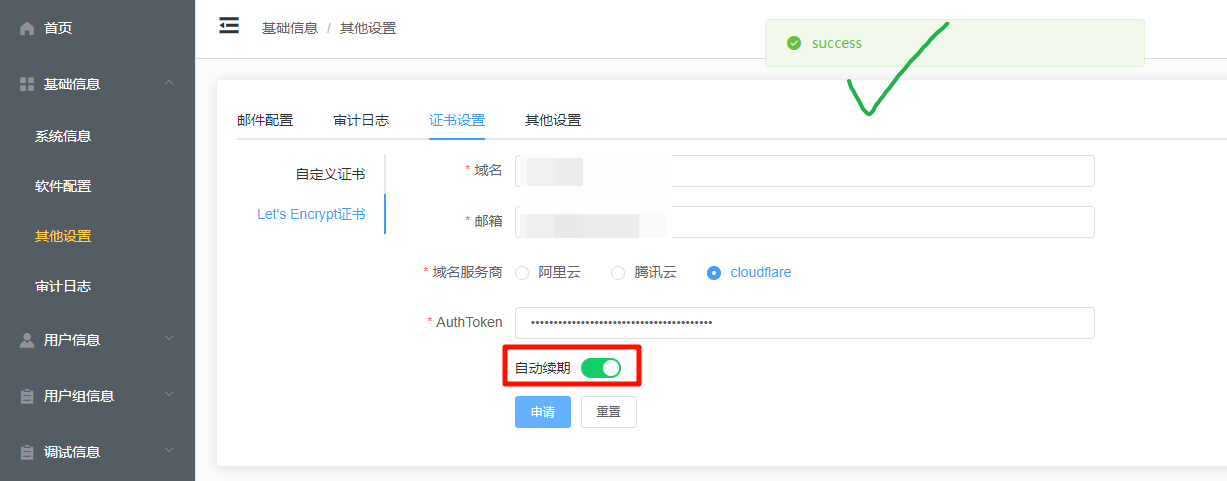
7.1.3、其他设置
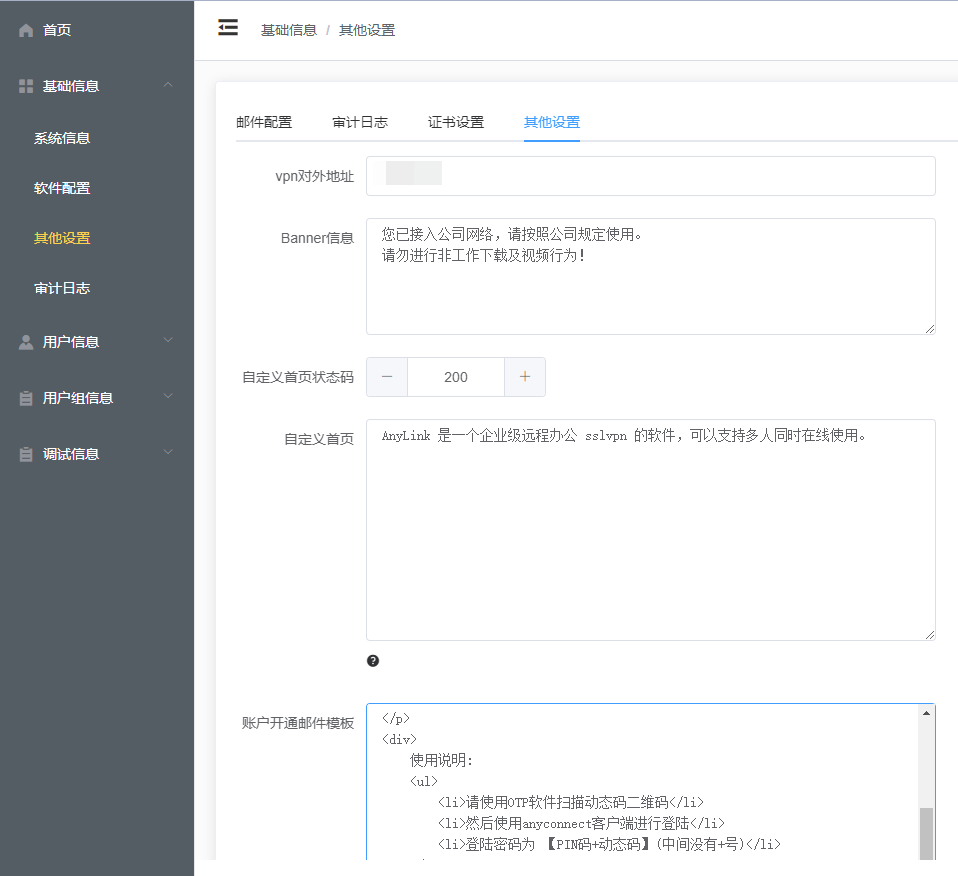
7.2、创建用户组列表
7.2.1、删除默认组
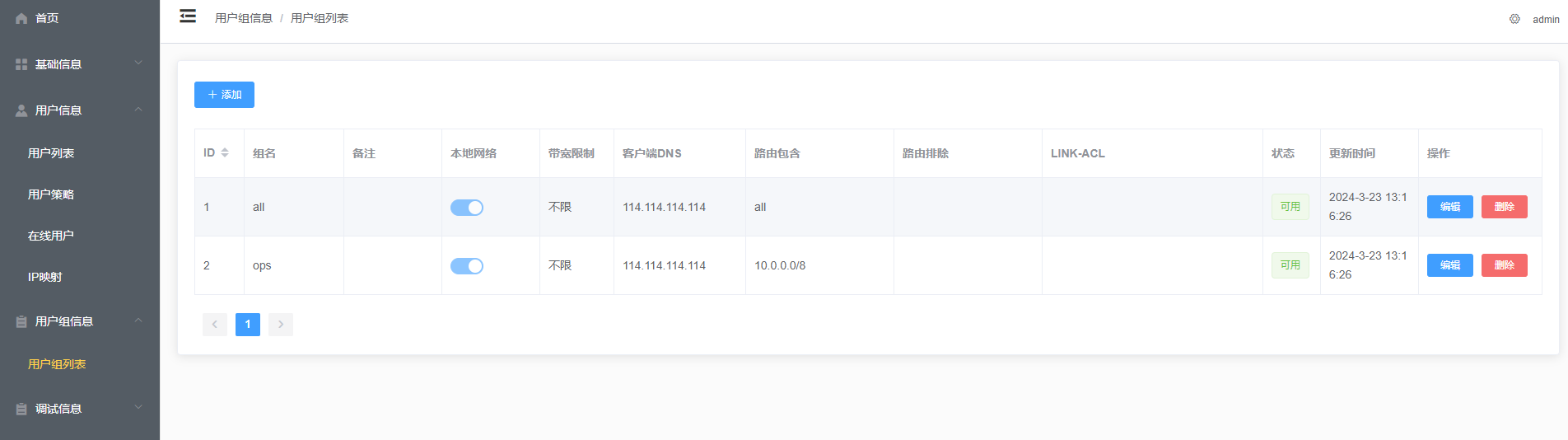
7.2.2、创建普通用户组
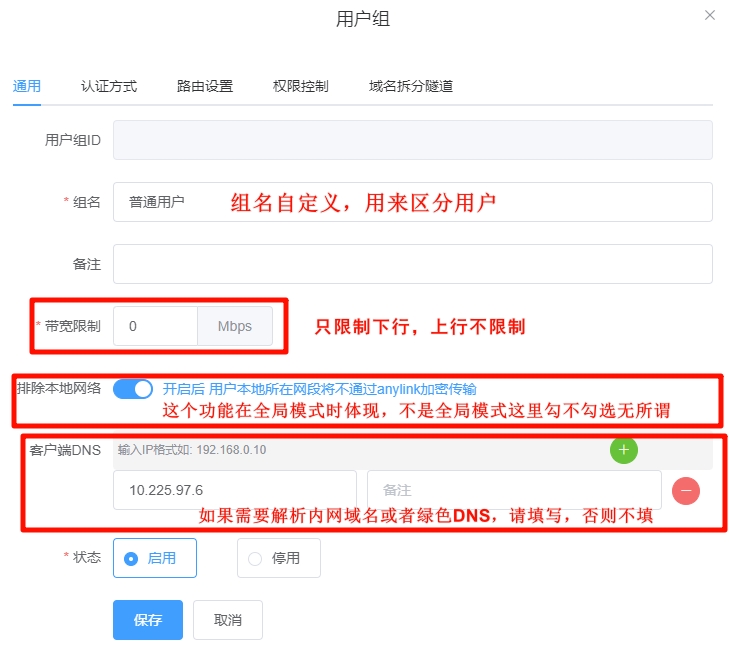
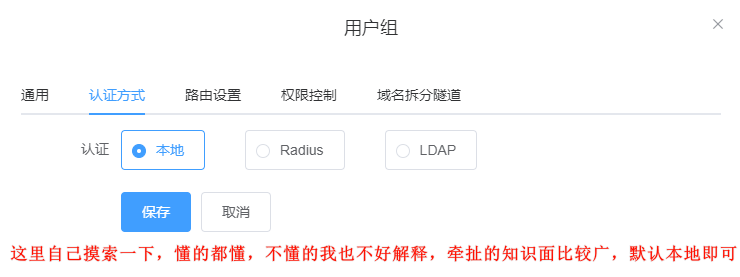

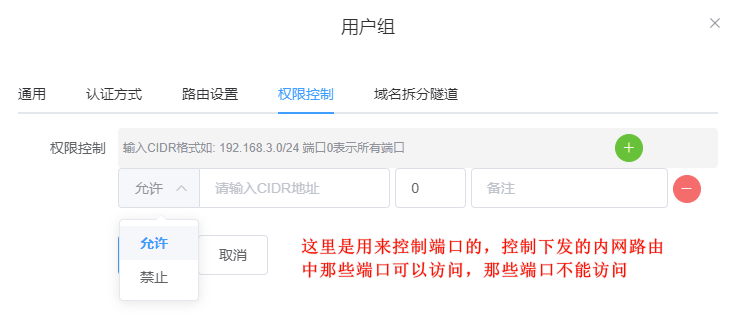
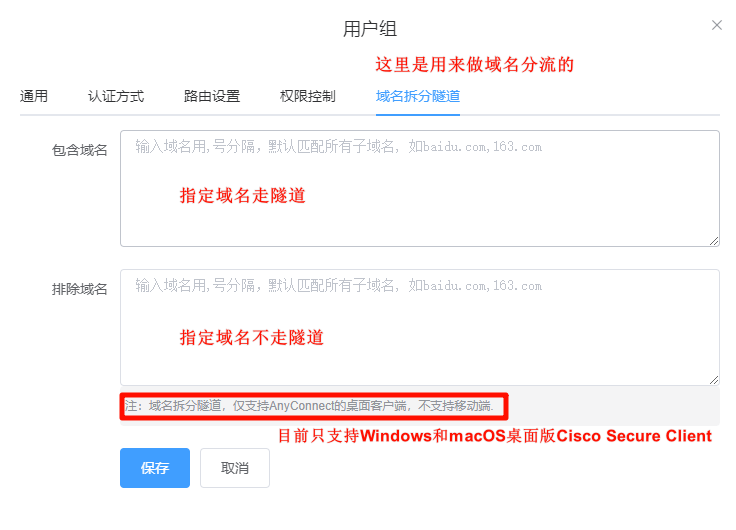
7.2.3、创建全局用户组
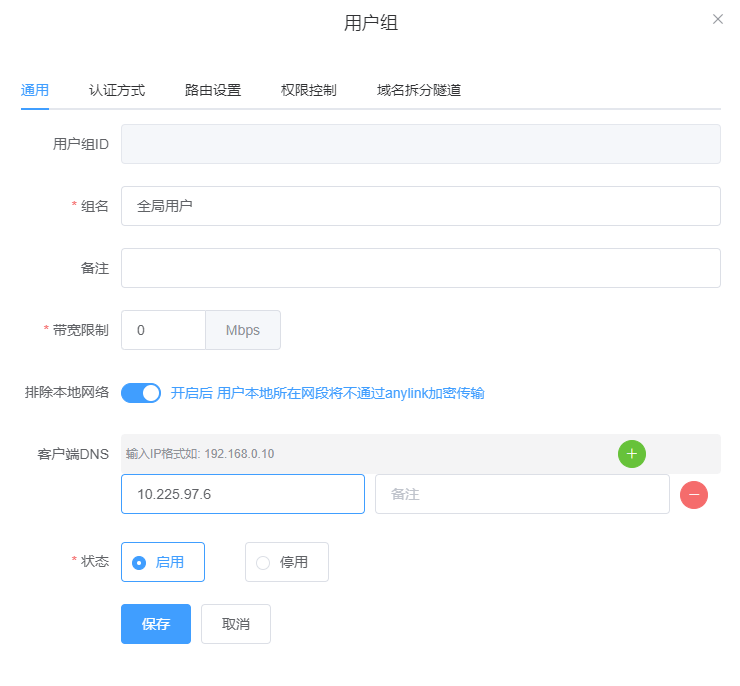
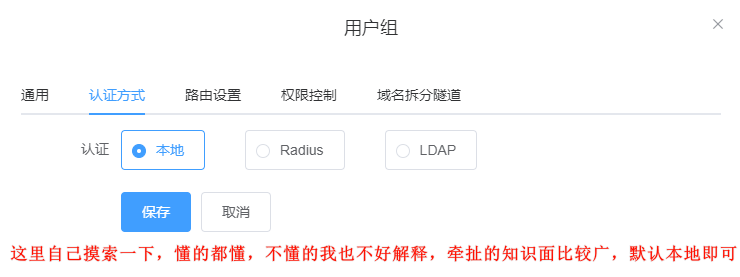
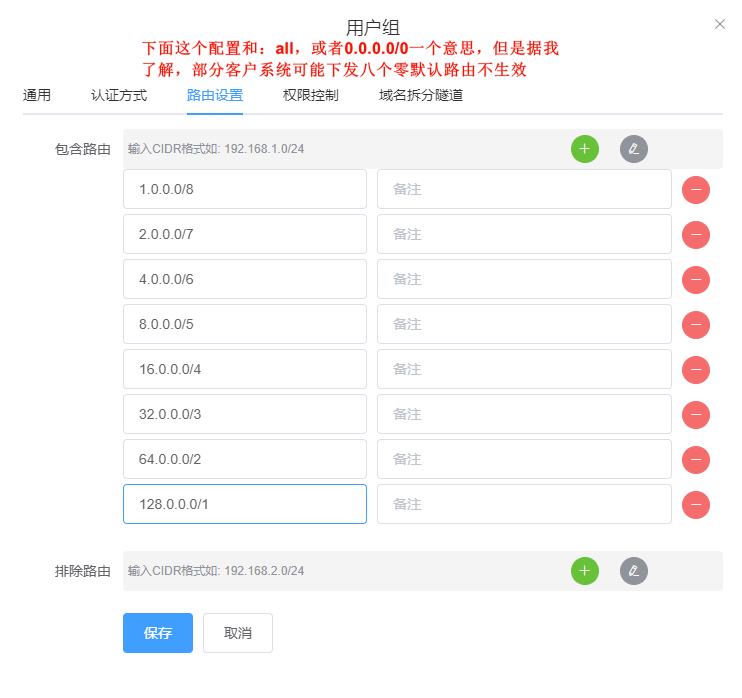
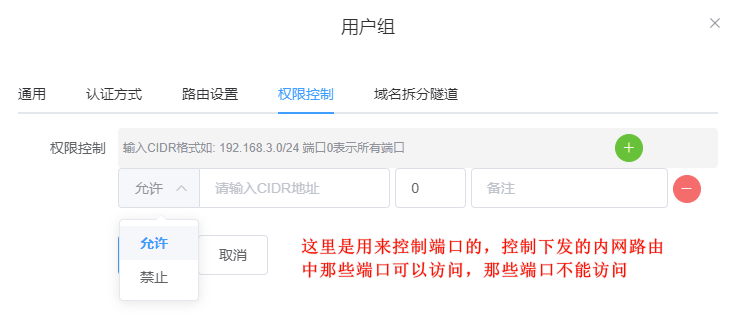
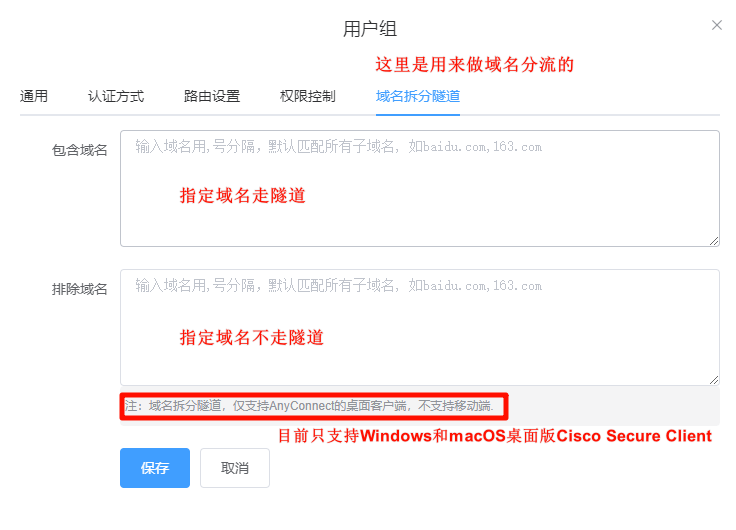
7.2.4、创建域名分流用户组
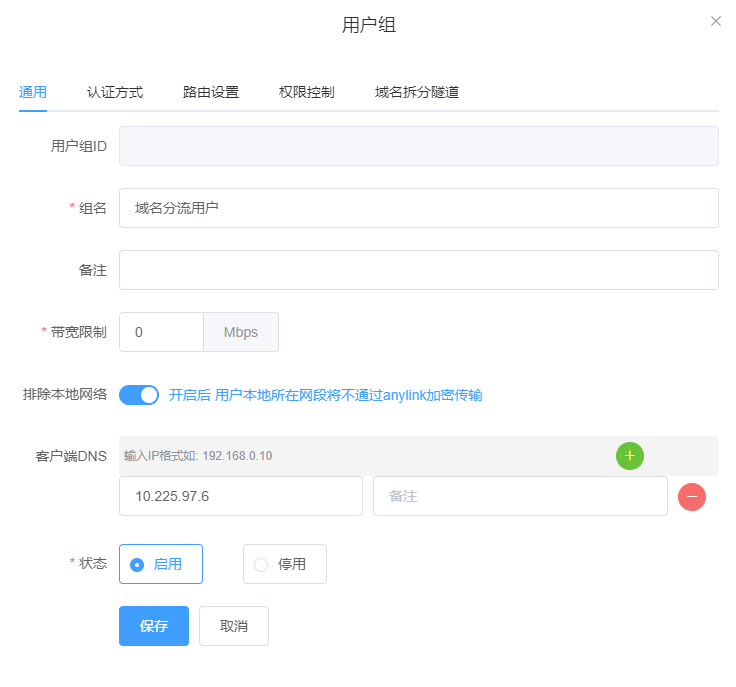
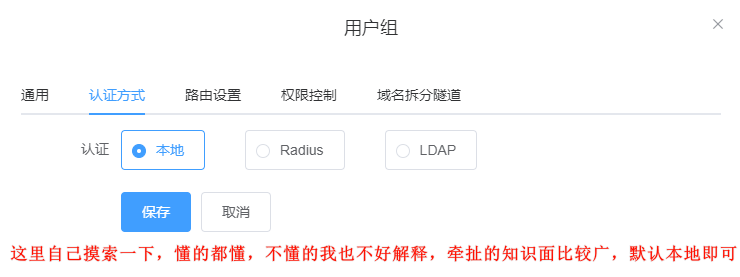

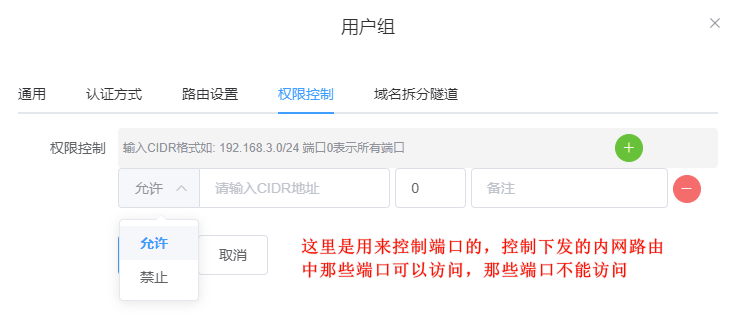

7.3、创建用户
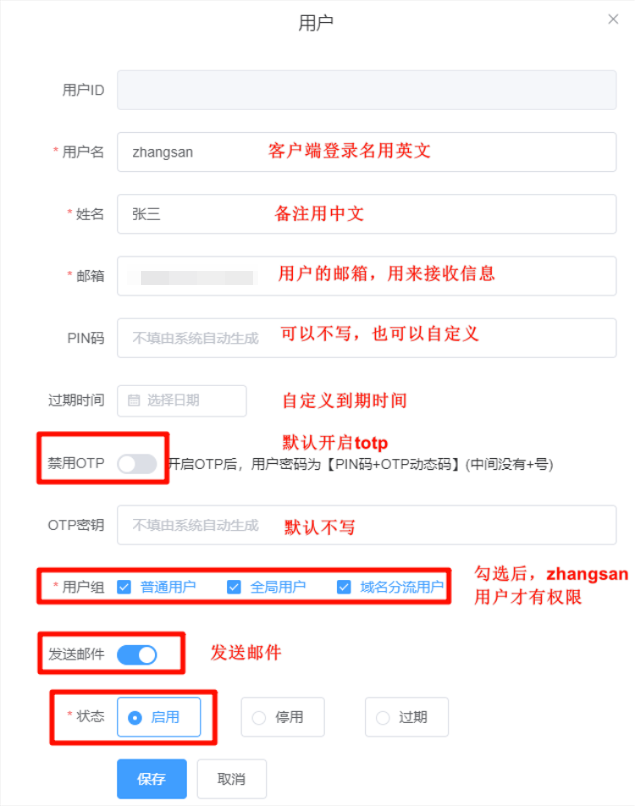

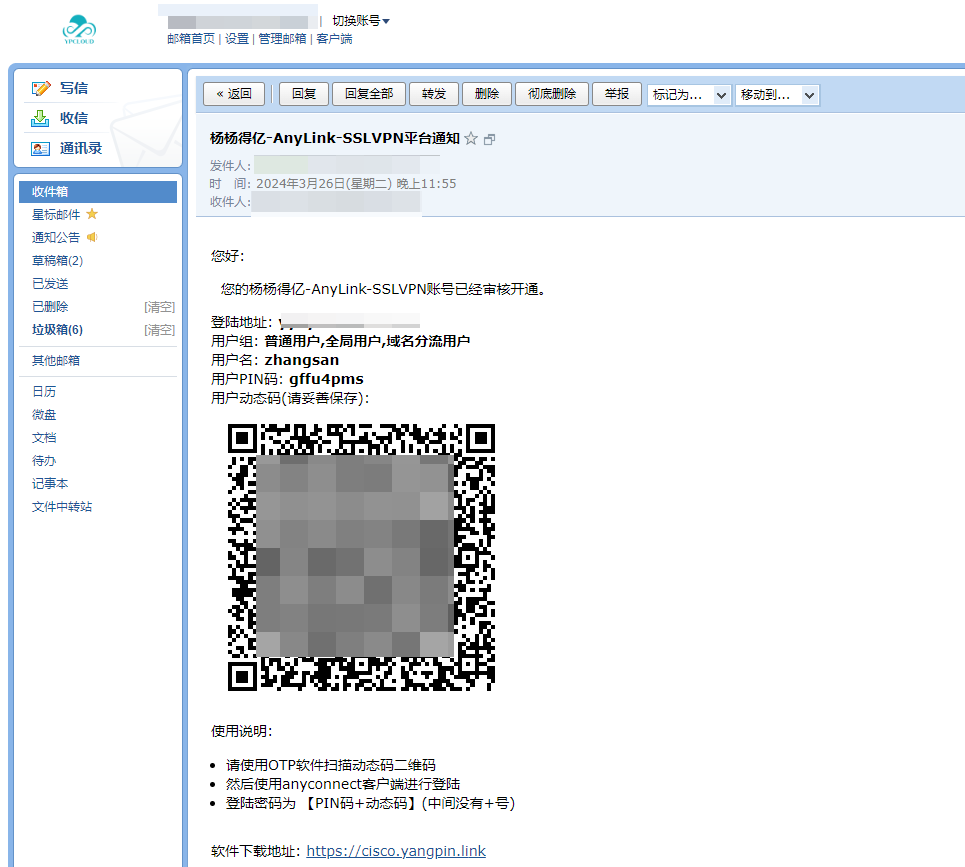
八、客户端测试
8.1、测试普通用户组
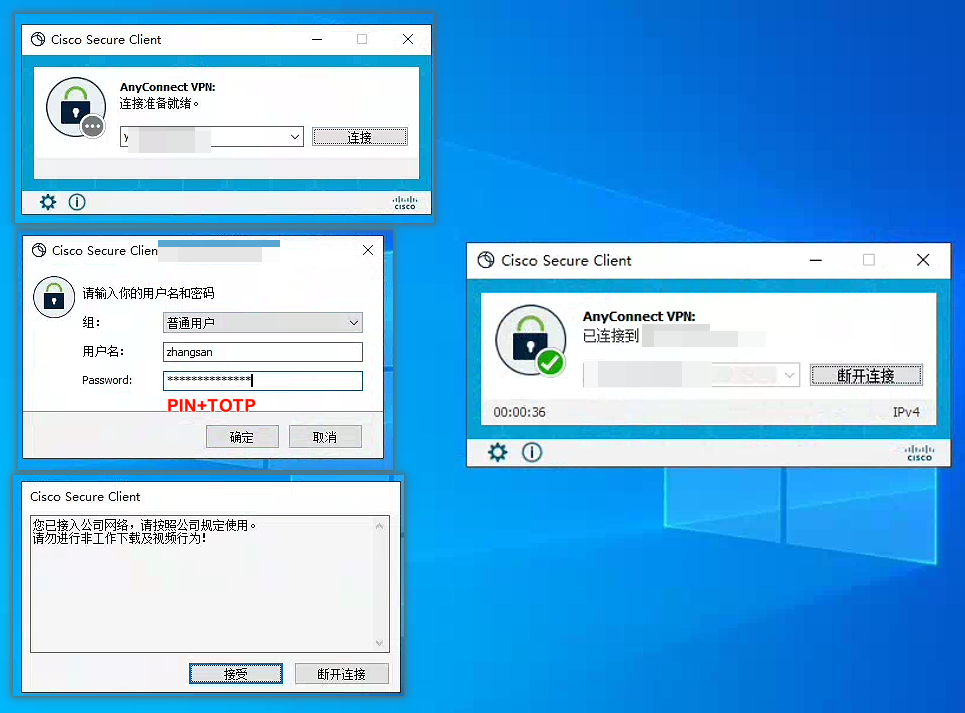

8.2、添加SNAT
set nat source rule 100 outbound-interface name eth0 #vyos上网出接口
set nat source rule 100 source address 100.64.90.0/24 #AnyLink-sslvpn的客户端网段
set nat source rule 100 translation address masquerade #nat成出接口上网
8.3、测试tracert

8.4、测试全局用户组

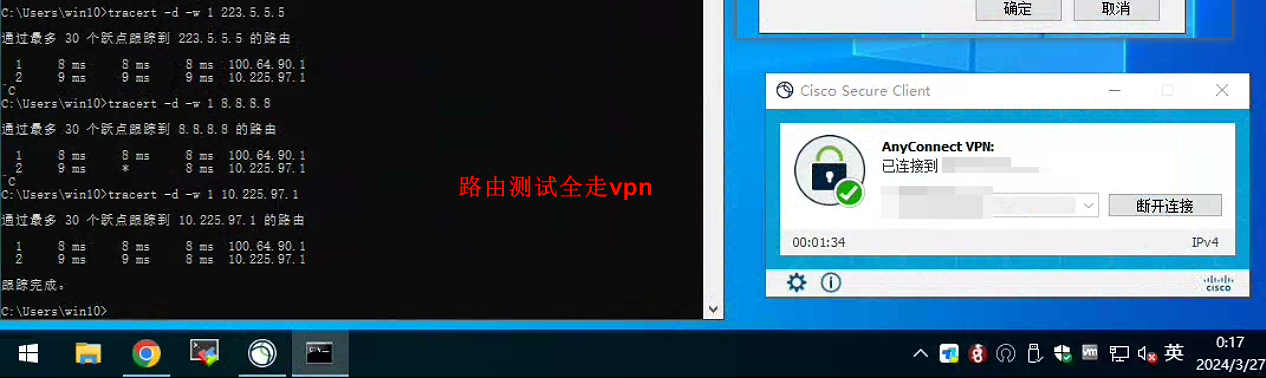
8.5、测试域名分流用户组